
Безуважлівасць і няўважлівасць некаторых карыстальнікаў можа прывесці да таго, што будзе забыты пароль ад ўліковага запісу Windows XP. Гэта пагражае як банальнай стратай часу на пераўсталёўку сістэмы, так і стратай каштоўных дакументаў, якія выкарыстоўваюцца ў працы.
Аднаўленне пароля Windows XP
У першую чаргу разбярэмся ў тым, як нельга «аднаўляць» паролі ў Win XP. Ні ў якім разе не спрабуйце выдаліць файл SAM, які змяшчае дадзеныя пра ўліковыя запісы. Гэта можа прывесці да страты часткі інфармацыі ў тэчках карыстальніка. Таксама вельмі не рэкамендуецца карыстацца спосабам з падменай logon.scr камандным радком (запуск кансолі ў акне прывітання). Такія дзеянні, хутчэй за ўсё, пазбавяць сістэму працаздольнасці.Як жа аднавіць пароль? На самай справе дзейсных спосабаў некалькі, ад змены пароля з дапамогай «учетки» Адміністратара да выкарыстання іншых праграм.
ERD Commander
ERD Commander - гэта асяроддзе, якая запускаецца з загрузнага дыска ці флэшкі і мае ў сваім складзе розныя службовыя ўтыліты, у тым ліку і рэдактар пароляў карыстальнікаў.
- Падрыхтоўка флэшкі.
Як стварыць загрузачны флешку з ERD Commander, падрабязна апісана ў гэтым артыкуле, там жа Вы знойдзеце спасылку на запампоўку дыстрыбутыва.
- Далей неабходна перазагрузіць машыну і ў BIOSе памяняць парадак загрузкі так, каб першым быў наш загрузачныя носьбіты з запісаным на яго выявай.
Чытаць далей: Наладжвальны BIOS для загрузкі з флэшкі
- Пасля загрузкі стрэлкамі выбіраем Windows XP ў спісе прапанаваных аперацыйных сістэм і націскаем ENTER.
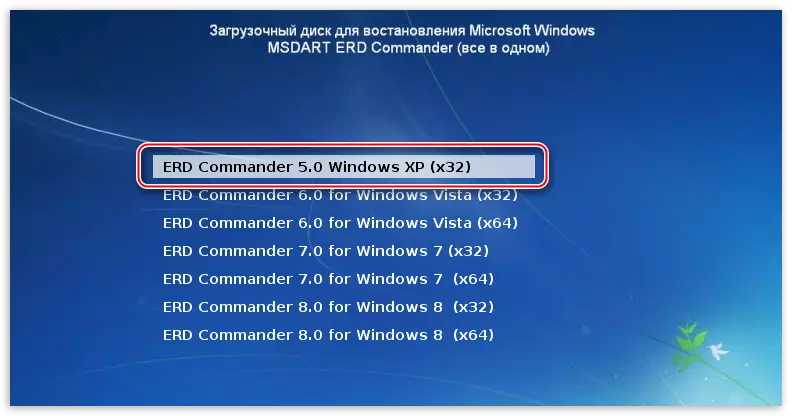
- Далей трэба выбраць нашу ўсталяваную на дыск сістэму і націснуць ОК.
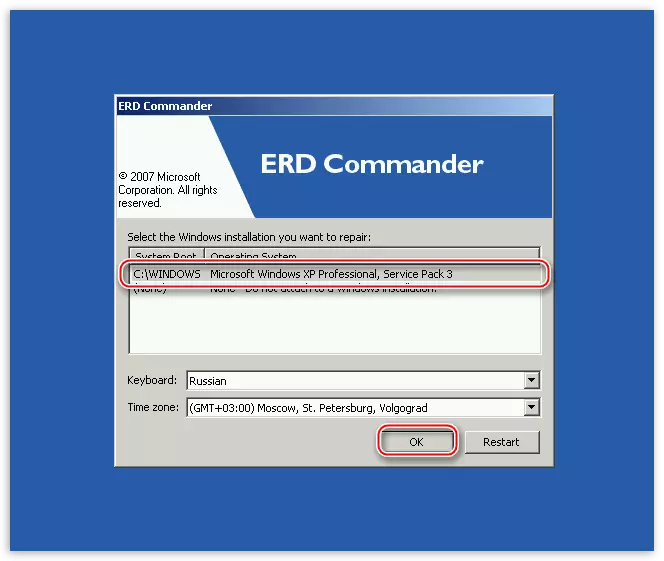
- Адбудзецца імгненная загрузка асяроддзя, пасля чаго трэба націснуць на кнопку «Start», перайсці ў раздзел «System Tools» і выбраць ўтыліту «Locksmith».

- У першым акне ўтыліты ўтрымліваецца інфармацыя пра тое, што Майстар дапаможа Вам змяніць забыты пароль для любой ўліковага запісу. Тут націскаем «Next».

- Затым выбіраем карыстальніка ў выпадальным спісе, двойчы ўводзім новы пароль і зноў ціснем «Next».
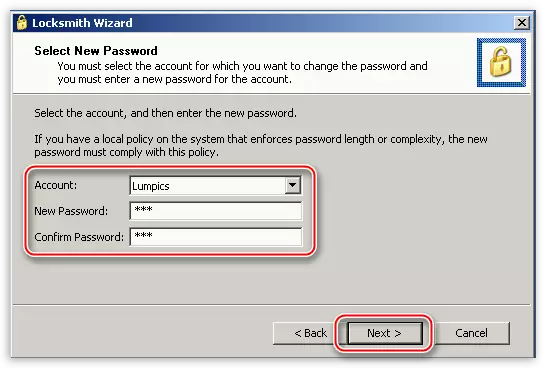
- Націскаем «Finish» і перазагружаем кампутар (CTRL + ALT + DEL). Не забудзьцеся вярнуць парадак загрузкі ў ранейшы стан.

Уліковы запіс адмін
У Windows XP існуе карыстальнік, які аўтаматычна ствараецца пры ўсталёўцы сістэмы. Па змаўчанні ён мае імя «Адміністратар» і валодае практычна неабмежаванымі правамі. Калі ўвайсці ў гэты ўліковы запіс, то можна змяніць пароль для любога карыстальніка.
- Для пачатку неабходна знайсці дадзены ўліковы запіс, паколькі ў звычайным рэжыме яна не адлюстроўваецца ў акне прывітання.
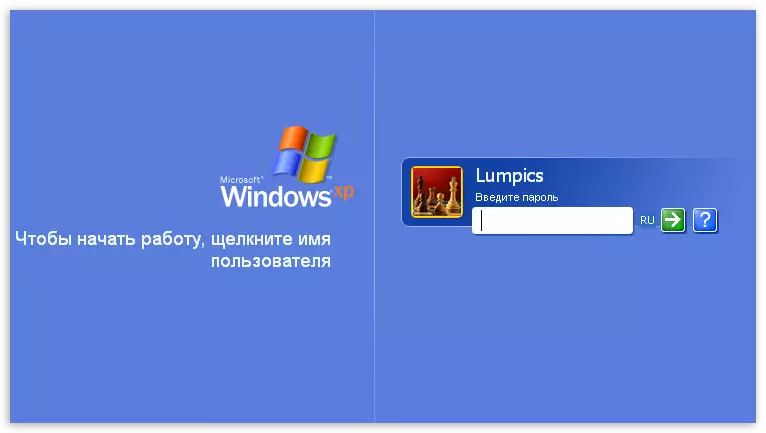
Робіцца так: зацісканы клавішы CTRL + ALT і двойчы націскаем DELETE. Пасля гэтага мы ўбачым іншы экран з магчымасцю ўводу імя карыстальніка. Ўводзім «Адміністратар» у поле «Карыстальнік», калі патрабуецца, пішам пароль (па змаўчанні яго няма) і ўваходзім у Windows.
Гатова, пароль мы памянялі, цяпер можна ўваходзіць у сістэму пад сваім уліковым запісам.
заключэнне
Максімальна адказна ставіцеся да захоўвання пароля, не трымайце яго на тым цвёрдым дыску, доступ да якога гэты пароль абараняе. Для такіх мэтаў лепш выкарыстоўваць здымны носьбіт або воблака, такое, як Яндэкс Дыск.
Заўсёды пакідайце сабе «шляхі для адступлення» шляхам стварэння загрузных дыскаў або флешек для аднаўлення і разблакоўкі сістэмы.
